arduino教程系列36-Arduino LCD 1602 Keypad Shield v2.0 扩展板测试实验
本模块其实就是由arduino商家自行设置的一个LCD1602扩展板,主要就是为了方便和Arduino配合使用,实现即插即用的效果!
1602LCD主要技术参数
显示容量为16×2个字符;
芯片工作电压为4.5~5.5V;
工作电流为2.0mA(5.0V);
模块最佳工作电压为5.0V;
字符尺寸为2.95×4.35(W×H)mm。
1602液晶接口引脚定义
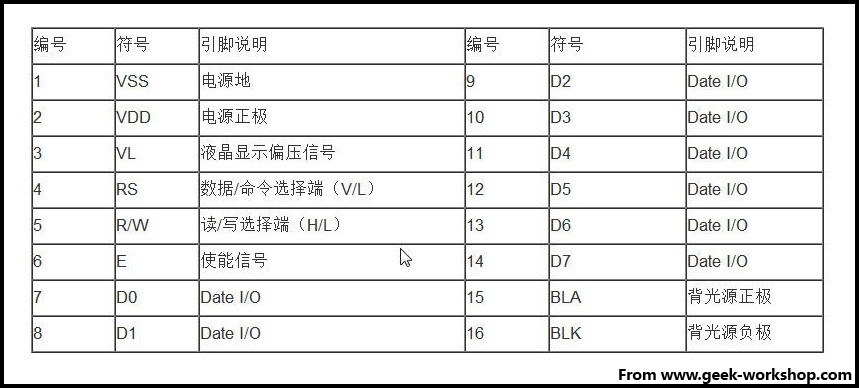
2012-5-16 10:12 上传
(80.33 KB)
接口说明:
1、两组电源 一组是模块的电源 一组是背光板的电源 一般均使用5V供电。本次试验背光使用3.3V供电也可以工作。
2、VL是调节对比度的引脚,串联不大于5KΩ的电位器进行调节。本次实验使用1KΩ的电阻来设定对比度。其连接分高电位与低电位接法,本次使用低电位接法,串联1KΩ电阻后接GND。
3、RS 是很多液晶上都有的引脚 是命令/数据选择引脚 该脚电平为高时表示将进行数据操作;为低时表示进行命令操作。
4、RW 也是很多液晶上都有的引脚 是读写选择端 该脚电平为高是表示要对液晶进行读操作;为低时表示要进行写操作。
5、E 同样很多液晶模块有此引脚 通常在总线上信号稳定后给一正脉冲通知把数据读走,在此脚为高电平的时候总线不允许变化。
6、D0—D7 8 位双向并行总线,用来传送命令和数据。
7、BLA是背光源正极,BLK是背光源负极。
现在介绍一下这个扩展板的定义和描述:
Arduino LCD1602字符液晶扩展板v2.0 集国内外多款扩展板优点于一体所设计,PCB沉金工艺加工,用料十足,主板采用全新优质2行16个字符液晶,不仅具有对比度调节旋钮、背光灯选择开关,还具4个方向按键、1个选择按键和一个复位按键;4个传感器模拟接口、 RB URF v1.1超声波传感器 接口、蓝牙模块接口、APC220无线数传模块通信接口、独立扩出更加易用方便。对于Arduino初学者来说,不必为繁琐复杂液晶驱动电路连线而头疼了,这款1602液晶扩展板真正意义上的将电路简化,直接将此板插到Arduino Duemilanove或者UNO控制器上即可,传感器也仅需一根通用3P传感器连接线(不分数字连接线与模拟连接线)连接,可轻松实现传感器数据的记录显示。
LCD Keypad Shield输入输出扩展板使用2行16个字符液晶,具有对比度调节和背光灯,使用1个模拟口便完成5个按键的输入,1个复位按键,未使用的IO口都扩展出来备用,充分利用IO口。占用数字端口:PIN4(DB4),5(DB5),6(DB6),7(DB7),8(RS),9(E),10(背光控制),模拟按键端口A0。
将LCD Keypad Shield插接到Arduino控制器上,然后需要下载LCD4Bit_mod.h(右键另存为)库文件到arduino-0015\hardware\libraries中,接着编译下面的一个测试程序再下载到Arduino中,初次使用LCD Keypad Shield,先观察LCD有没有显示字符,如果没有显示字符那可能是对比度不正确,可以使用一字起子调节RP1(顺时针旋转),调到出现清晰地字符即可。
看一下整个模块的效果图:

2012-5-16 10:15 上传
(124.01 KB)
如果你想了解这个扩展板的定义,请看一下这两个图片的引脚定义。
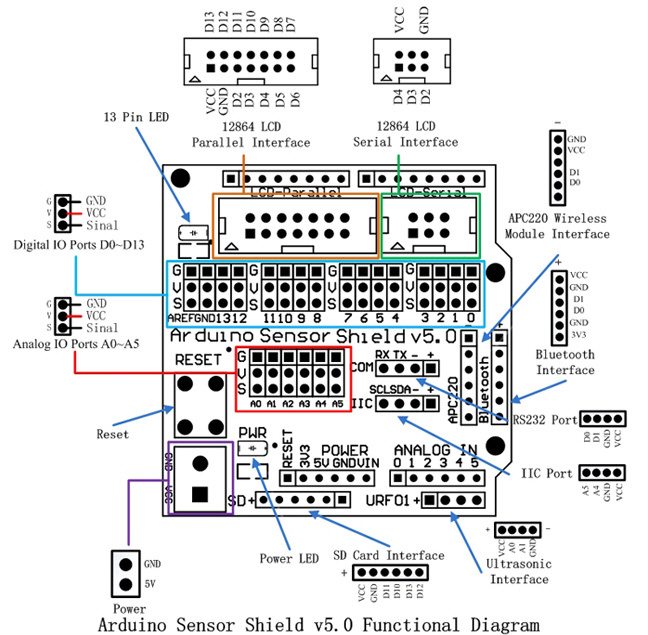
2012-5-16 10:15 上传
(216.46 KB)
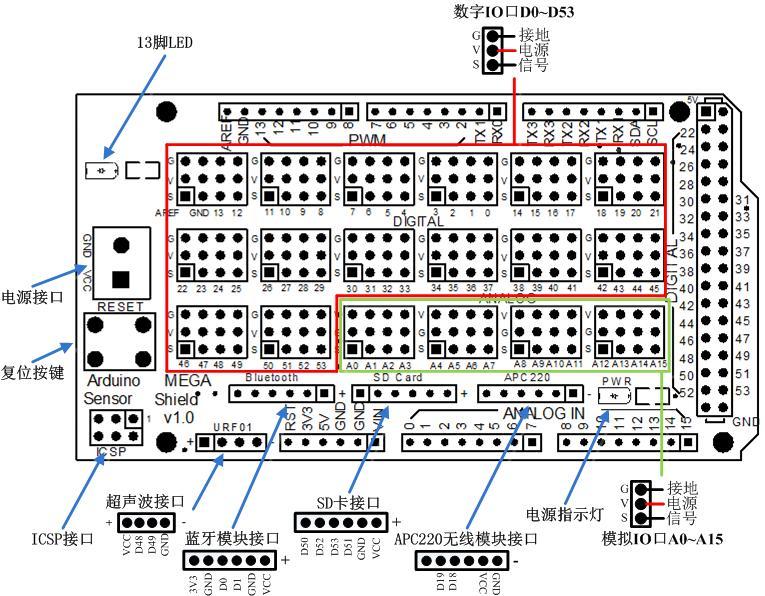
2012-5-16 10:15 上传
(113.3 KB)
上面这两个功能图解就能说明问题了,IIC接口是A4与A5两个接口,那扩展板上A4、A5的接口也就是插接IIC设备的数据通信接口,这部分接口复用,就想串口那些接口一样,既可以当数字接口输出高低电平也可以串行通信.
以下就是测试代码:
ARDUINO 代码复制打印
//example use of LCD4Bit_mod library#include <LCD4Bit_mod.h> //create object to control an LCD.//number of lines in display=1LCD4Bit_mod lcd = LCD4Bit_mod(2); //Key messagechar msgs[5][18] = {"fiveKeyNoProblem ", "threeKeyNoProblem", "fourKeyNoProblem ", "twoKeyNoProblem", "oneKeyNoProblem" };intadc_key_val[5] ={30, 150, 360, 535, 760 };int NUM_KEYS = 5;int adc_key_in;int key=-1;int oldkey=-1;void setup() { pinMode(13, OUTPUT);//we'll use the debug LED to output a heartbeatlcd.init();//optionally, now set up our application-specific display settings, overriding whatever the lcd did in lcd.init()//lcd.commandWrite(0x0F);//cursor on, display on, blink on.(nasty!) lcd.clear();lcd.printIn("geeetech.com");}void loop() { adc_key_in = analogRead(
下面来一个和GP2D12测距的代码!
ARDUINO 代码复制打印
#include <LCD4Bit_mod.h>LCD4Bit_mod lcd = LCD4Bit_mod(2);char GP2D12;char a,b;char str1[]="Renge:";char str2[]=" Renge Over ";char str3[]="cm";void setup(){lcd.init();lcd.clear();lcd.printIn("GP2D12 testing..."); }void loop(){ GP2D12=read_gp2d12_range(1); if(GP2D12>80||GP2D12<10) { lcd.cursorTo(2,0); lcd.printIn(str2); } else { a=0x30+GP2D12/10; b=0x30+GP2D12%10; lcd.cursorTo(2, 3); lcd.printIn(str1); lcd.print(a); lcd.print(b); lcd.printIn(str3); } delay(50);}float read_gp2d12_range(byte pin){ int tmp; tmp = analogRead(pin); if (tmp < 3)return -1; return (6787.0 /((float)tmp - 3.0)) - 4.0;}#include <LCD4Bit_mod.h>
LCD4Bit_mod lcd = LCD4Bit_mod(2);
char GP2D12;
char a,b;
char str1[]="Renge:";
char str2[]=" Renge Over ";
char str3[]="cm";
void setup()
{
lcd.init();
lcd.clear();
lcd.printIn("GP2D12 testing...");
}
void loop()
{
GP2D12=read_gp2d12_range(1);
if(GP2D12>80||GP2D12<10)
{
lcd.cursorTo(2,0);
lcd.printIn(str2);
}
else
{
a=0x30+GP2D12/10;
b=0x30+GP2D12%10;
lcd.cursorTo(2, 3);
lcd.printIn(str1);
lcd.print(a);
lcd.print(b);
lcd.printIn(str3);
}
delay(50);
}
float read_gp2d12_range(byte pin)
{
int tmp;
tmp = analogRead(pin);
if (tmp < 3)return -1;
return (6787.0 /((float)tmp - 3.0)) - 4.0;
}
via - 极客工坊